怎么修改谷歌浏览器自带的hao123主页?谷歌浏览器是一款十分知名的电脑浏览器,以简约、高效、安全为中心,采用多进程架构让各个标签各自独立,完全是互不影响,从而提高浏览器稳定性和系统安全。但是近期有用户在使用谷歌浏览器时,发现谷歌浏览器老是被hao123占领,那么应该如何解决呢?下面我们来看看chrome修改hao123的方法吧。
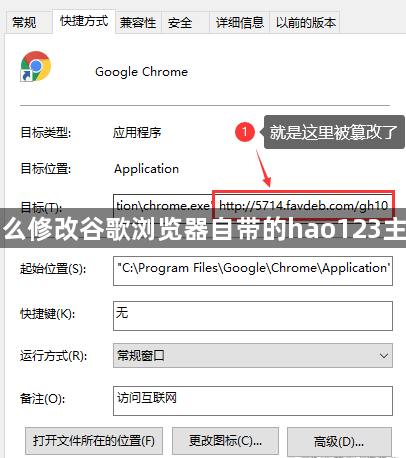
方法一:
1、首先打开电脑,在电脑桌面上找到谷歌浏览器,右击谷歌浏览器,在出现的列表中选择属性选项。
2、在属性窗口中检查目标一栏,chrome.exe文件路径。
3、用鼠标用鼠标选择路径最后的字符串,确认最后是否有网址。如果有,直接删除,删除完成后点击下方确定按钮即可。

方法二:
1、首先打开谷歌浏览器,在谷歌浏览器右上角找到主菜单按钮并点击,在下拉看列表中找到设置选项。
2、进入设置页面找到启动时,将启动时候设置为打开新标签页或者打开特定网页或一组网页进行设置希望打开的网页。
以上就是关于怎么修改谷歌浏览器自带的hao123主页-设置谷歌浏览器主页的具体方法的详细内容,关注chrome家园获取更多浏览器相关资讯资源。